 tutorial komputer
tutorial komputer
 pengetahuan komputer
pengetahuan komputer
 Tutorial video tentang cara memasang sistem menggunakan cakera USB
Tutorial video tentang cara memasang sistem menggunakan cakera USB
Tutorial video tentang cara memasang sistem menggunakan cakera USB
Editor PHP Xinyi membawakan anda tutorial video tentang cara memasang sistem menggunakan pemacu kilat USB. Dengan perkembangan teknologi, semakin ramai orang memilih untuk menggunakan pemacu kilat USB untuk memasang sistem untuk menjadikannya lebih mudah dan lebih pantas. Tutorial video ini akan memperkenalkan secara terperinci langkah dan langkah berjaga-jaga untuk memasang sistem dengan pemacu denyar USB Kedua-dua orang baru dan pengguna dengan pengalaman komputer tertentu boleh bermula dengan mudah. Dengan mengikuti tutorial ini, anda boleh memasang pelbagai sistem pengendalian melalui pemacu kilat USB tanpa menggunakan CD, menjimatkan masa, usaha dan perlindungan alam sekitar! Datang dan belajar!
Letakkan sistem dalam pemacu denyar USB Sama ada komputer kerja atau komputer pejabat rumah, anda boleh mengendalikan fail yang sama dengan mudah dengan hanya memasang pemacu denyar USB.

Bagi kebanyakan pengaturcara, menggunakan sistem pemacu kilat USB boleh mengelakkan masalah kerap menyediakan persekitaran pembangunan. Hanya bina sekali pada pemacu kilat USB, kemudian masukkan pemacu kilat USB ke dalam mana-mana komputer untuk digunakan.
Malah, Microsoft telah memperkenalkan ciri yang dipanggil "Windows to Go" dalam sistem Windows 10, yang membolehkan pengguna memasang Windows 10 pada pemacu kilat USB atau pemacu keras mudah alih. Walau bagaimanapun, adalah penting untuk ambil perhatian bahawa ciri ini hanya tersedia pada sistem pengendalian Windows 10.

Seterusnya, mari kita bincangkan secara terperinci tentang cara memasang sistem dalam pemacu kilat USB~
Mata penting
Kelajuan bacaan USB 20MB yang terbaik untuk memasang pemacu denyar USB TG adalah di atas. /s, dan 4K membaca dan menulis Kelajuan mencapai 20MB/s Adalah disyorkan untuk menggunakan pemacu denyar USB keadaan pepejal dengan kapasiti 64GB atau ke atas pemacu keras mudah alih keadaan pepejal DIY adalah yang paling menjimatkan.
Ingat bahawa pemacu kilat USB3.0 biasa biasanya tidak akan berfungsi dan yang murah akan berjalan dengan sangat perlahan.

Pemacu kilat USB yang manakah sesuai untuk OTG? Sebagai contoh, kelajuan penulisan SanDisk CZ880/CZ800/CZ88/CZ80 melebihi 150MB/s Editor menggunakan Longsys 128GB MLC SSD (kawalan utama penyelesaian SM2246EN adalah matang) dan memasangnya ke dalam kotak cakera keras NGFF ke USB3.1 (. kawalan utama VL716 menyokong arahan UASP dan TRIM), bacaan yang diukur melebihi 400MB/s, dan skor prestasi WTG mencapai platinum.
Bagaimana untuk mencipta sistem WTG pemacu kilat USB?
Persediaan: Muat turun alat bantu WTG dalam talian dan sediakan fail imej sistem win10, yang boleh dimuat turun dari tapak web MSDN.
1. Buka perisian alat bantu WTG Dua kotak lungsur turun pertama memilih fail install.wim dalam pemacu optik maya. down box memilih fail mudah alih yang kami masukkan.
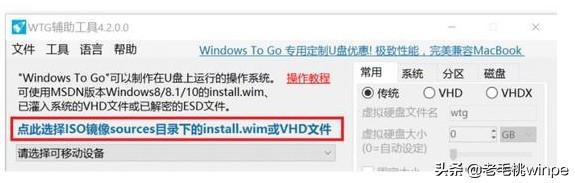
2. Pilih tiga mod di bahagian bawah halaman, iaitu mod tradisional, VHD dan VHDX.
Nota: Jika pemacu kilat USB anda dikenali sebagai cakera boleh tanggal dalam komputer, jangan pilih mod tradisional Anda boleh mencuba mod VHD atau VHDX.
Untuk pilihan lanjutan di sebelah kanan, yang biasa digunakan ialah UEFI+GPT dan UEFI+MBR Jika komputer anda ialah MAC 2015, sila semak pengeluaran UEFI+GPT.
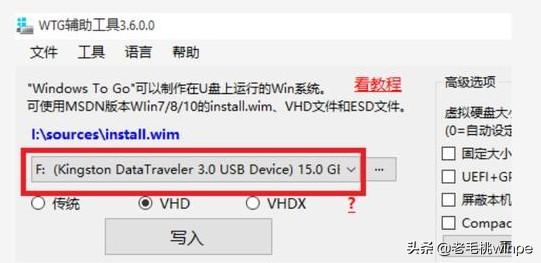
3. Selepas mengesahkan tetapan di atas, klik butang "Tulis" Perisian akan mengingatkan anda sekali lagi sama ada cakera U yang dipilih adalah betul cakera U, yang biasanya berterusan dalam masa kira-kira sepuluh minit, penulisan akan selesai.
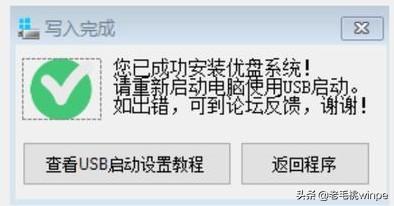
Pada ketika ini, kami telah berjaya memasang sistem komputer ke dalam pemacu kilat USB dan boleh menggunakannya pada komputer lain. Jadi bagaimana anda menyediakan komputer lain apabila menggunakannya?
Tetapan BIOS U cakera boot
1 Selepas memasukkan cakera U yang disediakan, masukkan antara muka BIOS komputer Secara amnya, rakan-rakan yang telah memasang sistem harus biasa dengan halaman ini butang apabila komputer dihidupkan kekunci yang biasa digunakan termasuk F2, padam, F12 dan esc Jika anda tidak tahu kekunci yang hendak digunakan, anda boleh mencubanya beberapa kali.

2. Selepas memasuki antara muka BIOS, tetapkan pilihan permulaan pilihan komputer kepada but cakera U. Cari antara muka BOOT, alihkan item cakera U ke item permulaan pertama menggunakan kekunci atas dan bawah, simpan dan keluar, dan komputer akan but dari cakera U, sekali gus memasuki sistem cakera U yang baru kami buat.
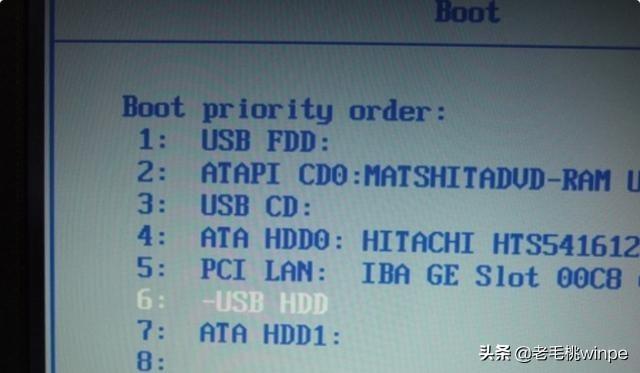
Pasang sistem dalam pemacu kilat USB, dan mana-mana komputer boleh menggunakan sistem anda sendiri! Buat cepat~
Ketahui lebih lanjut
Atas ialah kandungan terperinci Tutorial video tentang cara memasang sistem menggunakan cakera USB. Untuk maklumat lanjut, sila ikut artikel berkaitan lain di laman web China PHP!

Alat AI Hot

Undresser.AI Undress
Apl berkuasa AI untuk mencipta foto bogel yang realistik

AI Clothes Remover
Alat AI dalam talian untuk mengeluarkan pakaian daripada foto.

Undress AI Tool
Gambar buka pakaian secara percuma

Clothoff.io
Penyingkiran pakaian AI

AI Hentai Generator
Menjana ai hentai secara percuma.

Artikel Panas

Alat panas

Notepad++7.3.1
Editor kod yang mudah digunakan dan percuma

SublimeText3 versi Cina
Versi Cina, sangat mudah digunakan

Hantar Studio 13.0.1
Persekitaran pembangunan bersepadu PHP yang berkuasa

Dreamweaver CS6
Alat pembangunan web visual

SublimeText3 versi Mac
Perisian penyuntingan kod peringkat Tuhan (SublimeText3)

Topik panas
 1382
1382
 52
52
 Ventoy tetapan but selamat ButSecure
Jun 18, 2024 pm 09:00 PM
Ventoy tetapan but selamat ButSecure
Jun 18, 2024 pm 09:00 PM
Ventoy ialah alat but USB yang boleh terus boot ISO/WIM/IMG/VHD(x)/EFI dan jenis fail lain dalam pemacu kilat USB Ia sangat mudah digunakan. Komputer riba mempunyai but selamat dihidupkan secara lalai Jika ia tidak dimatikan atau tidak boleh dimatikan, ia tidak boleh dibut dari peranti USB Ventoy juga menyokong but selamat Prinsipnya adalah untuk menyuntik sijil pemasangan GRUB. Selagi komputer anda Selepas disuntik sekali, mana-mana cakera USB PE yang dibut berdasarkan grub boleh lulus. Perihalan rasmi Ventoy ialah imej GIF Kelajuan main balik adalah terlalu pantas dan anda mungkin tidak dapat mengingatinya. Saya telah membahagikan imej GIF kepada beberapa bahagian untuk menjadikannya lebih mudah difahami. But selamat Ventoy mempunyai EnrollKey dan Enro
 Pemulihan Sistem menggesa bahawa anda mesti mendayakan perlindungan sistem pada pemacu ini
Jun 19, 2024 pm 12:23 PM
Pemulihan Sistem menggesa bahawa anda mesti mendayakan perlindungan sistem pada pemacu ini
Jun 19, 2024 pm 12:23 PM
Komputer mempunyai titik pemulihan dan apabila sistem dipulihkan, ia menggesa "Anda mesti mendayakan perlindungan sistem pada pemacu ini Ini biasanya bermakna fungsi perlindungan sistem tidak dihidupkan." Perlindungan sistem ialah ciri yang disediakan oleh sistem pengendalian Windows yang boleh mencipta titik pemulihan sistem untuk menyandarkan fail dan tetapan sistem. Dengan cara itu, jika berlaku masalah, anda boleh kembali ke keadaan sebelumnya. Apabila sistem gagal dan anda tidak boleh memasuki desktop untuk memulakannya, anda hanya boleh mencuba kaedah berikut: Penyelesaian Masalah-Pilihan Lanjutan-Perintah Prompt Perintah 1 netstartvssrstrui.exe/offline:C:\windows=active Perintah 2 cd%windir%\ system32 \configrenSYSTEMsy
 Apakah yang perlu saya lakukan jika win10 tidak menukar antara muka log masuk Win10 tidak mempunyai pilihan untuk menukar pengguna
Jun 25, 2024 pm 05:21 PM
Apakah yang perlu saya lakukan jika win10 tidak menukar antara muka log masuk Win10 tidak mempunyai pilihan untuk menukar pengguna
Jun 25, 2024 pm 05:21 PM
Masalah yang mungkin dihadapi oleh pengguna Windows 10 ialah mereka tidak dapat mencari pilihan pengguna suis pada antara muka log masuk Jadi apakah yang perlu saya lakukan jika tiada pilihan pengguna suis pada antara muka log masuk win10? Biarkan laman web ini memberi pengguna penjelasan terperinci tentang masalah tidak menukar pilihan pengguna dalam antara muka log masuk win10. Penyelesaian terperinci kepada masalah menukar pilihan pengguna pada antara muka log masuk win10: Semak tetapan akaun pengguna: Pertama, pastikan anda mempunyai berbilang akaun pengguna pada komputer anda dan akaun ini didayakan. Anda boleh menyemak dan mendayakan akaun dengan mengikuti langkah berikut: a. Tekan kekunci Win+I untuk membuka Tetapan dan pilih "Akaun". b. Pilih "Keluarga & Lain-lain" atau &ld dalam bar navigasi kiri
 Bagaimana untuk memulihkan kertas dinding lalai dalam win10? Satu helah untuk memulihkan kertas dinding lalai dengan cepat dalam sistem Windows 10
Jun 02, 2024 pm 02:07 PM
Bagaimana untuk memulihkan kertas dinding lalai dalam win10? Satu helah untuk memulihkan kertas dinding lalai dengan cepat dalam sistem Windows 10
Jun 02, 2024 pm 02:07 PM
Dalam sistem Windows 10, jika anda ingin kembali ke kertas dinding lalai sistem, anda boleh mengikuti langkah berikut: 1. Klik kanan ruang kosong pada desktop dan pilih Peribadikan dalam menu pop timbul. 2. Ini akan membuka tetingkap Pemperibadian dalam Tetapan. Dalam menu kiri, klik Latar Belakang. 3. Di bawah tetapan "Latar Belakang", cari dan klik menu lungsur di sebelah "Choosepicture", dan kemudian pilih Windows Default (WindowsDefault) atau terus pilih gambar yang kelihatan seperti kertas dinding lalai dalam pratonton gambar di bawah (jika ada adalah berbilang pilihan). 4. Jika sistem anda mempunyai berbilang versi
 Bagaimana untuk mematikan perlindungan masa nyata secara kekal dalam win10 Bagaimana untuk melumpuhkan fungsi perlindungan masa nyata dalam komputer win10 0?
Jun 05, 2024 pm 09:46 PM
Bagaimana untuk mematikan perlindungan masa nyata secara kekal dalam win10 Bagaimana untuk melumpuhkan fungsi perlindungan masa nyata dalam komputer win10 0?
Jun 05, 2024 pm 09:46 PM
Walaupun perisian anti-virus komprehensif yang disertakan dengan sistem Windows 10 boleh melindungi keselamatan komputer peribadi anda secara berterusan, kadangkala ia juga boleh menjejaskan beberapa fail yang dimuat turun. Bagi sesetengah pengguna, mungkin lebih sesuai untuk mematikan fungsi perlindungan masa nyata buat sementara waktu. Tetapi ramai pengguna tidak tahu cara untuk mematikan ciri perlindungan masa nyata pada sistem win10 secara kekal. 1. Pertama, tekan kekunci "Win+R" untuk membuka tetingkap jalankan, masukkan arahan "gpedit.msc" untuk membuka antara muka Editor Dasar Kumpulan tempatan 2. Kemudian, dalam antara muka yang dibuka, klik "Konfigurasi Komputer/Pentadbiran Templat/ Komponen Windows/MicrosoftDef
 Apakah yang perlu saya lakukan jika Win10 mengambil tangkapan skrin dan ranap Apa yang perlu dilakukan jika Win10 berkelip dan kemudian hilang selepas mengambil tangkapan skrin?
Jun 02, 2024 pm 12:48 PM
Apakah yang perlu saya lakukan jika Win10 mengambil tangkapan skrin dan ranap Apa yang perlu dilakukan jika Win10 berkelip dan kemudian hilang selepas mengambil tangkapan skrin?
Jun 02, 2024 pm 12:48 PM
Terdapat banyak sebab mengapa tangkapan skrin hilang selepas mengambil tangkapan skrin dalam Win10 Pengguna boleh menyemak lokasi simpan tangkapan skrin atau melaraskan tetapan tangkapan skrin, atau menyemak kesan animasi untuk menyemaknya. Jika ia benar-benar tidak berfungsi, anda juga boleh memilih untuk mengemas kini pemacu dan sistem pengendalian untuk beroperasi. Biarkan laman web ini dengan teliti memperkenalkan kepada pengguna analisis masalah Win10 hilang selepas mengambil tangkapan skrin. Analisis masalah selepas win10 mengambil gambar dan ia berkelip dan hilang 1. Semak tempat tangkapan skrin disimpan: Apabila anda menggunakan kombinasi kekunci Win+PrtSc (PrintScreen) untuk mengambil tangkapan skrin, tangkapan skrin biasanya disimpan dalam C:\ Folder Users\YourUsername\Pictures\Screenshots. tolonglah
 Windows tidak boleh memulakan Ralat perkhidmatan Audio Windows 0x80070005
Jun 19, 2024 pm 01:08 PM
Windows tidak boleh memulakan Ralat perkhidmatan Audio Windows 0x80070005
Jun 19, 2024 pm 01:08 PM
Komputer lelaki itu muncul: Windows tidak boleh memulakan perkhidmatan WindowsAudio (terletak pada komputer tempatan). Ralat 0x8007005: Akses ditolak. Keadaan ini biasanya disebabkan oleh kebenaran pengguna Anda boleh mencuba kaedah berikut untuk membetulkannya. Kaedah 1: Ubah suai pendaftaran untuk menambah kebenaran melalui pemprosesan kelompok, buat dokumen teks baharu pada desktop, simpannya sebagai .bat dan klik kanan pentadbir untuk pergi jauh. Echo ===========================EchoProcessingRegistryPermission.Sila tunggu...Echo================ == ========subinacl/subkey
 Apa yang perlu dilakukan jika Pengurus Tugas Win10 ranap Bagaimana untuk membetulkan ranap Pengurus Tugas Win10?
Jun 25, 2024 pm 04:31 PM
Apa yang perlu dilakukan jika Pengurus Tugas Win10 ranap Bagaimana untuk membetulkan ranap Pengurus Tugas Win10?
Jun 25, 2024 pm 04:31 PM
Hello semua, pernahkah anda menghadapi situasi di mana Windows 10 Task Manager terus ranap? Fungsi ini banyak membantu kami, membolehkan kami melihat semua tugas yang dijalankan dengan cepat, yang sangat mudah digunakan, bukan? Walau bagaimanapun, beberapa rakan mengatakan bahawa mereka menghadapi masalah ini dan tidak tahu cara menyelesaikannya, jadi izinkan saya berkongsi dengan anda penyelesaian khusus! Penyelesaian kepada ranap Pengurus Tugas Win10 1. Pertama, tekan dan tahan kekunci "Win" + "R" pada papan kekunci untuk membuka Run, masukkan "regedit" dan tekan kekunci Enter. 2. Kembangkan folder dan cari "HKEY_CURRENT_USERSoftwareMicros



